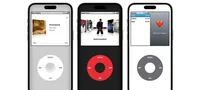「AirPodsのアクティブノイズキャンセラーをオフにする方法」
AppleがAirPods Pro 2のノイズキャンセリングオプションを非表示にした理由は、聴力健康を保護するためです。この機能は、デバイスを購入したときに十分な聴力保護を提供することを確保するための一部です。AirPods Pro 2はiOS 18.1以降のデバイスに接続されている場合、"Off Listening Mode"オプションが利用可能です。ただし、iOS以外のデバイスでは通常のBluetoothイヤホンとして使用することはできません。このオプションを有効にすることで、AirPods Pro 2の所有者がノイズキャンセリング機能を使用せずにイヤーボウズを使用することを明確に抑制します。

AirPodsのノイズキャンセリングをオフにする方法
AirPodsのノイズキャンセリングを設定、コントロールセンター、またはウィジェットから無効にすることができます。ただし、AirPods Pro 2の場合、まずすべてのノイズキャンセリングを無効にするオプションを有効にする必要があります。iPhoneまたはiPadの設定アプリから接続されたAirPodsを選択し、画面を下にスクロールして「Off Listening Mode」とラベル付けされたスイッチをオンにします。ノイズキャンセリングモードのいずれかをオンにすることをお勧めするメッセージが表示されます。確認して隠された「オフ」オプションを有効にします。このオプションをMacで有効にすることもできます。システム設定アプリを開き、サイドバーの下部にある接続されたAirPodsを選択します。右側にスクロールして、"Off Listening Mode"とラベルされたスイッチをオンにします。AirPods Proのノイズキャンセラーを無効にすることができます。以下の手順で行います。AirPodsすべてで同じ手順です。イヤホンを接続した後、画面の右上隅から下にスワイプしてコントロールセンターを開き、ボリュームスライダーを押し押して隠されたオプションを表示し、ノイズコントロールボタンをタップし、「オフ」を選択してノイズキャンセレーション機能を使わずにAirPodsを使用します。閉じるMacのメニューバーでボリュームスライダーをクリックし、「Noise Control」の下で「Off」を選択します。AirPodsが「Off」オプションを選択した後もノイズキャンセリングが強制的に再度有効になるのでしょうか?アダプティブオーディオ機能(個々のボリューム、会話認識、大声軽減)をオンからオフにし、再度オンに戻すことで、私の問題が解決しました。どのAirPodsモデルでノイズキャンセリングのオプションが非表示になっていますか?2024年のAirPods Pro 2モデル以外は、ノイズキャンセリングを完全にオフにするオプションが非表示になります。他のモデル、包括AirPods 4も、ノイズコントロールを使用しているときにオフのオプションが表示されます。イバン・シェネッツ/ Shutterstock.comAirPods Pro 2 が iOS 18.1 以降の iPhone、iPadOS 18.1 以降の iPad、macOS Sonoma 15.1 ソフトウェア 以降の Mac に接続されている場合、"Off Listening Mode" ティッカーが利用可能です。iOS以外のデバイス(Androidスマートフォンやタブレットなど)でAirPodsを通常のBluetoothイヤホンとして使用することはできません。なぜAppleはこの変更を行いましたか?
AirPods Pro 2は、Appleの聴力健康推進の一環としてこのオプションを非表示にしています。FDAはAirPods Pro 2を臨床レベルの聴力援助機器として承認しているため、Appleは所有者がデバイスを購入したときに十分な聴力保護を提供することを確保したいと思っています。テスト結果によると、アクティブなノイズキャンセリングに切り替えると、音声の明瞭さを犠牲にしながら、大声を23dBまで減らすことができます。アップルAppleは、「オフ」オプションを非表示にすることで、AirPods Pro 2の所有者がアクティブなノイズキャンセリング機能を使用せずにイヤーボウズを使用することを明確に抑制しました。Appleは、初心者が誤ってノイズキャンセリング機能を無効にしないことを確認するためにこの措辞を採用しました。AirPodsの設定を理解しているユーザーは、いつでも隠されたオプションを復元できます。有効になっていない場合でも、AirPodsが耳と物理的に密封することで、一部の外部ノイズもブロックされます。AirPods Pro 2 の互換デバイスでノイズ制御をオフにすると、聴覚保護機能も無効になります。Apple のサポートページによると、"聴覚保護はオフモードに設定されているときに有効ではありません。"と述べています。つまり、音量の高い音や環境ノイズが減少しません。Appleは、AirPods Pro 2が1代目のAirPods Pro(2019年)と最新のAirPods 4(2024年)に比して活動音消しの効果を2倍にすると主張しています。新しいAirPods Pro 2の聴覚健康機能には、音消しを2倍にすることが必要です。 テクノロジーはあなたの聴覚を守ることができます。iOS 18.1にアップデートして、AirPods Pro 2のアクティブなノイズキャンセラーをオフにできないことに困惑した場合は、これが答えです。オフオプションを柔軟性のため有効にしていますが、可能な限りノイズキャンセラーを使用し、AirPodsの最大音量を制限することをおすすめします。聴力の喪失は、気づかれることなく徐々に進行しますが、Appleの聴力健康機能を使用することで、私たち全員の聴力を保つことができますので、それを使わないのは残念です。カテゴリー
最新記事
- 静かなキーストロークと高い生産性の向上を実現する、STEALTH KEYBOARD SM3 メカニカルキーボードのレビュー。
- その古い電話が目の前で火事の原因になった。
- アップル招待とアップルカレンダーの違い:10個のポイント
- アップル @ ワーク:2025年にアップルがGoogle Workspaceに対抗する製品をリリースするのか?
- Apple は iPhone SE 4 を発表する特別なイベントを開催する可能性が低い。
- 今日の NYT Connections ヒントと解答 (2 月 8 日 #608)
- Ubuntu 20.04 LTS のサポートが終了します。
- 読み込みが間に合わない? AI に読んでもらいたいですか?
- これは私が愛用する聖杯 ブルーレイプレーヤーです。
- 来週、新しい Apple 製品の発表が予定されています。詳細は下記の通りです。